Hoe u kunt oplossen dat Face ID en de toegangscode in de instellingen ontbreken
"Plotseling heb ik geen toegang meer tot de wijzigingscode via de app Instellingen en Face ID en toegangscode-optie ontbrekenHoe kan ik dit probleem oplossen? Er zijn een paar beveiligingsmaatregelen ingebouwd in iPhones. Face ID en de toegangscode vormen bijvoorbeeld de eerste verdedigingslinie voor gegevensbescherming. Sommige mensen kunnen deze optie echter niet vinden in hun instellingen. Daardoor kunnen ze hun toegangscode of andere relevante instellingen niet wijzigen. In dit bericht leest u hoe u dit probleem snel kunt oplossen.
PAGINA-INHOUD:
Deel 1: Waarom Face ID en toegangscode ontbreken
Waar vind je Face ID in de instellingen? Meestal vind je het onder de optie Siri & Zoeken en boven de optie SOS-noodmelding. Als het verdwenen is, is de kans groot dat je het wijzigen van de toegangscode hebt beperkt. Verouderde iOS-versies en softwareproblemen kunnen natuurlijk ook tot het probleem leiden.
Deel 2: Hoe u het ontbrekende gezichts-ID en de toegangscode in Instellingen kunt oplossen
Softwareproblemen en onjuiste instellingen kunnen ervoor zorgen dat de Face ID en toegangscode niet worden herkend. Gelukkig kunt u de instellingen snel corrigeren en problemen oplossen. Hieronder delen we de exacte workflows:
Oplossing 1: Toestaan dat de toegangscode wordt gewijzigd
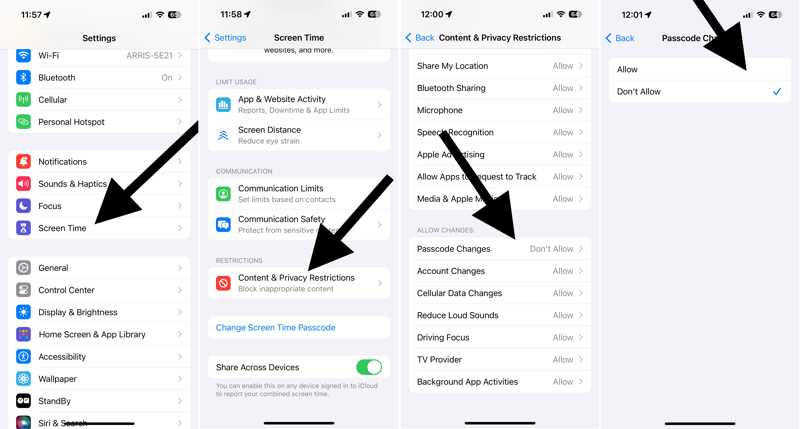
Stap 1. Open de Instellingen app op je iPhone.
Stap 2. Ga naar uw Schermtijd Tab.
Stap 3. Kies Inhouds- en privacybeperkingen.
Stap 4. Tik Wijzigingen toegangscode onder de Wijzigingen toestaan pagina.
Stap 5. Zorg ervoor dat u selecteert Allow.
Stap 6. Ga nu terug naar de Instellingen app en Face ID en toegangscode zou moeten verschijnen.
Oplossing 2: update software
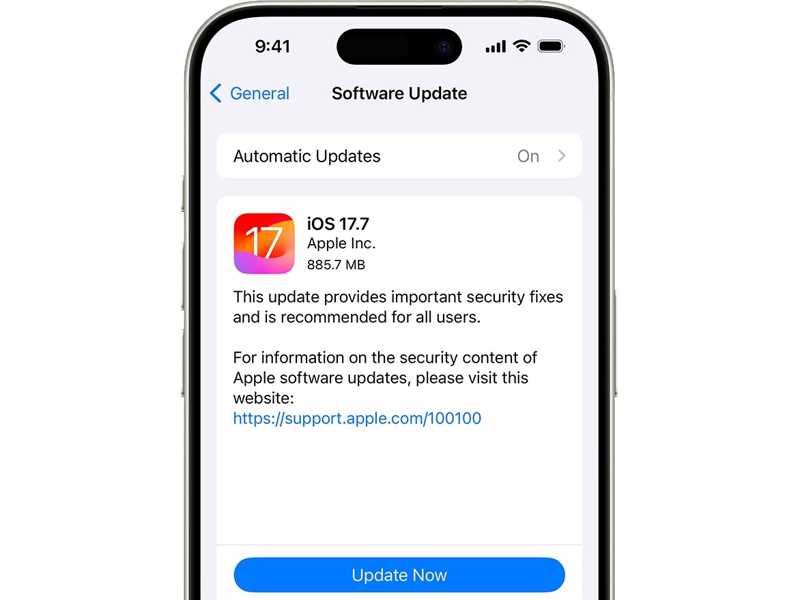
Stap 1. Ga naar Algemeen in de Instellingen app.
Stap 2. kies software bijwerken om de nieuwe updates te ontdekken.
Stap 3. Als er een update beschikbaar is, tik dan op de Update nu or Download en installeer knop.
Stap 4. Volg de aanwijzingen om uw software bij te werken.
Tips: U kunt ook inschakelen Automatische updates om uw iOS automatisch up-to-date te houden.
Oplossing 3: Forceer uw iPhone opnieuw

Op een iPhone 8 of later
Druk snel op en laat de knop los volume omhoog knop.
Doe hetzelfde met de Volume omlaag knop.
Houd de zijknop ingedrukt totdat u het Apple-logo ziet.
Op een iPhone 7/7 Plus
Houd het Volume omlaag + Kant knoppen samen.
Zodra het Apple-logo verschijnt, laat u de knoppen los.
Op een iPhone 6s of ouder
Houd het Home + Sleep / Wake knoppen tegelijkertijd.
Laat ze los zodra het Apple-logo verschijnt.
Oplossing 4: reset alle instellingen
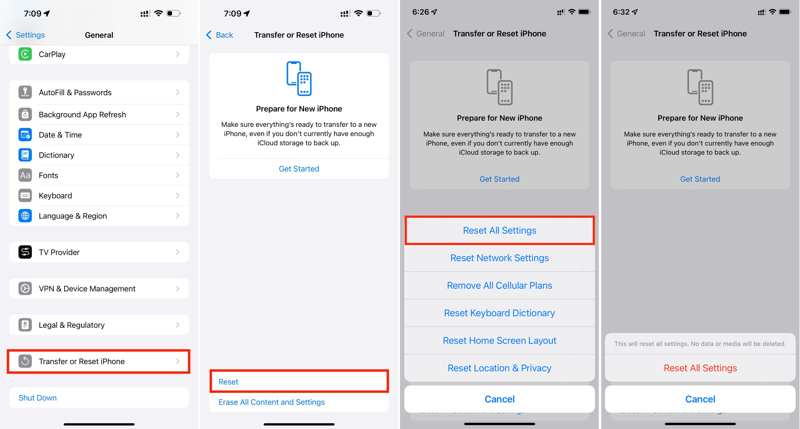
Stap 1. Voer je uit Instellingen app.
Stap 2. Ga naar de Algemeen Tab.
Stap 3. Tik iPhone overzetten of resetten.
Stap 4. Kies Reset en selecteer Instellingen herstellen.
Stap 5. Voer indien gevraagd uw iPhone-toegangscode of Apple ID-wachtwoord in.
Stap 6. Tik ten slotte op Instellingen herstellen opnieuw in de pop-up.
Deel 3: Hoe je je iPhone ontgrendelt als Face ID en toegangscode ontbreken
Als u de bovenstaande oplossingen hebt geprobeerd, maar Face ID en toegangscode nog steeds ontbreken, Apeaksoft iOS-ontgrendelaar kan je helpen. Het verwijdert de oude Face ID's en toegangscodes en ontgrendelt je apparaat zonder enige blokkering.
De gemakkelijkste manier om ontbrekende Face ID en toegangscode op uw iPhone te ontgrendelen
- Verwijder schermvergrendelingen van een iPhone in drie stappen.
- Beschikbaar voor cijfercodes, Gezichts-ID'sen Touch ID's.
- Vraag niet naar het wachtwoord van uw Apple ID of andere vereisten.
- Compatibel met de nieuwste versies van iOS.
Veilige download
Veilige download

Hoe u uw iPhone kunt ontgrendelen nadat Face ID en toegangscode zijn verdwenen
Stap 1. Koppel je iPhone aan je computer
Start de beste Face ID-verwijdertool nadat je deze op je computer hebt geïnstalleerd. Deze is beschikbaar voor Windows 11/10/8/7/XP/Vista en Mac OS X 10.7 of hoger. Verbind je iPhone met je computer via een Lightning-kabel. De software detecteert hem automatisch. Ga vervolgens naar de Wis toegangscode modus en klik op de Start knop om verder te gaan.

Stap 2. Download de firmware
Wacht tot de apparaatgegevens zijn geladen. Controleer elk item en corrigeer het handmatig als er iets niet klopt. Klik op Start knop om het firmwarepakket te downloaden. Het kan even duren en vereist een stabiele internetverbinding. Houd er rekening mee dat deze workflow fabrieksinstellingen uw iPhone.

Stap 3. Ontgrendel je iPhone
Wanneer het downloaden is voltooid, voer je in 0000 En klik op de knop ontsluiten Klik op de knop om de cijfercode en Face ID's die op je iPhone zijn opgeslagen te wissen. Zodra dit is voltooid, verschijnen de ontbrekende Face ID en toegangscode weer. Je kunt nu een nieuwe toegangscode en Face ID instellen.

Conclusie
Nu moet u begrijpen wat u wanneer kunt doen Face ID en toegangscode ontbreken in je Instellingen-app. Je kunt de meest voorkomende oplossingen volgen om problemen op te lossen. De ultieme oplossing is om al je toegangscodes en Face ID's te verwijderen met Apeaksoft iOS Unlocker. Het gebruiksvriendelijke ontwerp vereenvoudigt de workflow. Dat maakt het een goede optie voor gewone gebruikers. Als je nog andere vragen over dit onderwerp hebt, kun je ze gerust onder dit bericht schrijven. We zullen ze dan snel beantwoorden.
Gerelateerde artikelen
In deze handleiding staan vijf beproefde methoden beschreven om uw vergeten iCloud-wachtwoord opnieuw in te stellen en weer toegang te krijgen tot uw iCloud-account.
Op zoek naar ontgrendelde iPhones? Dit artikel geeft een overzicht van de beste plekken om deze apparaten te vinden en legt uit hoe je een iPhone ontgrendelt.
Hier leest u hoe u het vergeten sleutelhangerwachtwoord op uw Mac opnieuw kunt instellen en opnieuw toegang kunt krijgen tot de gratis wachtwoordbeheerder van Apple.
Om een vergrendelde Apple ID te ontgrendelen, kunt u onze 4 beproefde methoden en stapsgewijze handleiding lezen en volgen om de klus snel te klaren.

